こんにちは!ドライブレコーダー専門家の鈴木朝臣です。
セルスターの「CS-2000SM」は、動体検知・衝撃検知に対応した駐車監視の利便性が高いスマートミラー型ドライブレコーダーの2025年モデルです。
本製品での駐車監視の運用を検討されているユーザーも多いようですので、この記事では「CS-2000SM」の駐車監視モードの使い方とおすすめ設定について解説します。
「CS-2000SM」の駐車監視モードの仕組み
「CS-2000SM」の駐車監視モードは、エンジンがOFFになると自動で予め設定しておいた録画モードに切り替わるものです。
選べる録画モードはこちらの3通りです。
・常時録画+イベント(衝撃検知)
・モーション(動体検知)+イベント(衝撃検知)
※イベント(衝撃検知)は、衝撃を検知する5秒前から20秒後までの録画データをイベントファイルとして保存します。
「CS-2000SM」の駐車監視モードを使う為に必要な手順
「CS-2000SM」で駐車監視モードを使用する為には、こちらのOPの黄・赤・黒の駐車監視用3芯ケーブル「GDO-41」が必要です。
このケーブルを使用する事で、エンジンをOFFにすると自動で駐車監視モードが起動し、エンジンをONにすると駐車監視モードが終了するようになります。
それぞれのケーブルの役割はこちらの通りです。
ドライブレコーダー側は駐車中も走行中も常に黄線から電力を貰えるような状態になっており、エンジンに連動する赤線の通電状況によって、①走行録画、②駐車監視モード、③シャットダウンの制御を行っているという塩梅です。
3芯ケーブルの取り付け方法
このケーブルの根元は黄・赤・黒の3色のケーブルに分岐していますが、これをこちらのようなヒューズ電源取り出しケーブルなどを使ってヒューズボックス内のヒューズに接続します。

このケーブルを使った上で駐車監視の設定をONにしておくと、エンジンのON/OFFに連動して自動で駐車監視に入り、常時録画モードに戻ります。
駐車監視の設定項目
「CS-2000SM」には、ドラレコ本体側で行う設定と、専用ケーブルの「GDO-41」側で行う設定項目がありますが、タイマーは本体側と専用ケーブルのどちらからでも設定可能です。
ドラレコ側の設定
ドラレコ側で行う設定はこちらの通りです。
・録画領域の選択、または駐車監視モードのOFF・衝撃検知感度の選択
・画質の選択
・タイマーの選択
・駐車監視中のイベント、モーション録画のアナウンス設定
録画モードの選択
駐車監視中の録画モードは、以下の3つから選択出来ます。
・常時録画+イベント(衝撃検知)
・モーション(動体検知)+イベント(衝撃検知)
※イベント(衝撃検知)は、衝撃を検知する5秒前から20秒後までの録画データをイベントファイルとして保存します。
原則としてはこれらの駐車監視モードのうち、短時間の駐車監視であれば全ての時間帯を録画できる「常時録画+衝撃検知」の録画方式がおすすめです。
ただし、長時間の監視になると常時録画分が上書きされてしまう可能性があります。
イベント(衝撃検知)ファイルは、衝撃を検知する5秒前から20秒後までの録画データを保存しますので、当て逃げ対策のみを考慮する場合にはこれでも問題はありません。
ただし、イタズラ対策も兼ねて考えている場合には、イベント(衝撃検知)で検知される感度未満のイタズラ映像はイベントファイルとして保存されませんので、常時録画ファイルが決定打となるケースも想定されます。
この場合には容量を節約し、イタズラ動画の上書きを避けるために「モーション(動体検知)+イベント(衝撃検知)」がおすすめです。
録画領域の選択、または駐車監視モードのOFF
「CS-2000SM」では、駐車監視の録画領域を大・小から選択出来ます。推奨は大です。
それぞれの録画可能時間は以下の表の通りです。(高画質設定が推奨)
画質の選択
駐車監視中の録画画質は3段階で選択出来ますが、画質を下げるとナンバー認識が困難になる為、最高設定を推奨します。
衝撃感度の選択
駐車監視モードの衝撃感度は、走行中とは別に10段階から選択する事が出来ます。最高感度ではドアの開閉を検知してイベント録画を行いました。
感度は最大にして、誤作動が多い場合には徐々に下げるようにしましょう。
タイマーの選択
タイマーに関しては、本体側のメニュー、ケーブルのディップスイッチのいずれからでも設定が可能ですが、短く設定した方が優先されます。
駐車監視中のイベント、モーション録画のアナウンス設定
駐車監視中にイベント録画、モーション録画があった際にアナウンスを行うかどうかを設定します。
基本はオンが推奨ですが、毎回のアナウンスが鬱陶しく感じる場合にはオフもありかと思います。
ケーブル側の設定
ケーブル側での設定項目はこちらの2つです。
・カットオフ電圧設定
タイマー設定
駐車監視の専用ケーブル、「GDO-41」にはボックス部分に6つのディップスイッチがあります。
このスイッチの位置を組み合わせて、以下の8通りからタイマーを選択出来ます。
カットオフ電圧設定
カットオフ電圧の設定はこちらの通り。
駐車監視の動作の流れ
駐車監視の録画モードを【OFF】以外、タイマーを0時間以外に設定しておくと、エンジンがOFFになると自動で駐車監視モードに移行し、エンジンがONになると駐車監視を終了し、走行時の録画モードに戻ります。
外出先などでエンジンをOFFにすると自動で駐車監視モードに入りますので便利ですが、自宅駐車場で駐車監視をしない場合には、クイックボタンを長押しする必要があります。
この操作を忘れると自宅駐車場でも延々と駐車監視を行い、無駄にバッテリーを傷める事になります。
「CS-2000SM」は、駐車監視の設定をOFFにしてエンジンOFF、クイックボタン長押しで駐車監視をキャンセルした場合にも、微電流が流れる仕様です。
この微電流は0.85W程度の待機電力消費しますので、24時間で20Wh、7日では140Whの電力を消費する計算です。(車のバッテリーの容量は300~600Wh程度)
※iZONEでカットオフした場合、0.01Wの待機電力になります。
その都度電源ボタン長押しによるシャットダウン操作が面倒だ、という方には、こちらの「iZONE」との併用がおすすめです。
「iZONE」に自宅などの駐車監視が必要ない場所を登録しておくと、ドラレコの駐車監視の設定がONであっても、その場所ではエンジンをOFFにすると自動的に電源が落ちるようになります。

駐車監視の消費電力と外部電源を使用した駐車監視
次に「CS-2000SM」の消費電力ですが、パーキングモードのうち「常時録画+衝撃検知」モードでは6.9W程度でした。
ドラレコ専用の急速充電バッテリー「iCELL」ではこちらのような駆動時間の予測となっています。
| 型番 | B6AP | B12AP |
|---|---|---|
| 容量 | 76Wh | 153Wh |
| 駆動時間 | 9.9時間 | 19.8時間 |
| 満充電 | 65分 | 100分 |
※これは6.9Wでの理論上の最大駆動時間であり、実際には本体、「GDO-41」側の制限で12時間が最大駆動時間になります。(iCELLと「CS-2000SM」をシガープラグで接続して、走行中の常時録画を継続する場合には、タイマー制限はありません)
iCELLと「CS-2000SM」との取り付け方法はこちらの3芯ケーブルパターンが該当します。
iZONEとの接続方法
iZONEとの接続方法は以下の通りです。(iZONE V8の場合、白線が黄線になります)
ドラレコ専用バッテリーiCELL (B6AP/B12AP)と合わせて使用する場合には、こちらの通りとなります。
※iCELL (B6AP/B12AP)とiZONE V8のケーブルは、コネクタ形状は同じですが配線の並びと太さが異なりますので、誤って使用しないように注意して下さい。
まとめ
以上、「CS-2000SM」の駐車監視モードの使い方、取り付け・設定方法について解説しました。
「CS-2000SM」のレビュー本編についてはこちらの記事をご参照下さい。




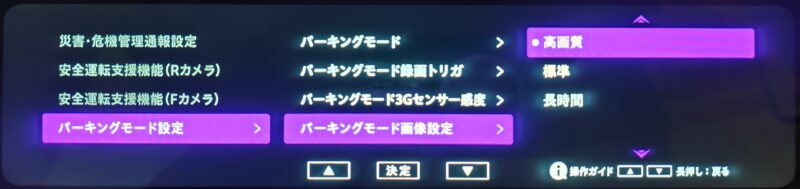
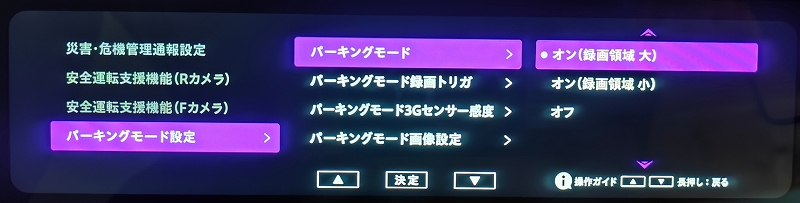

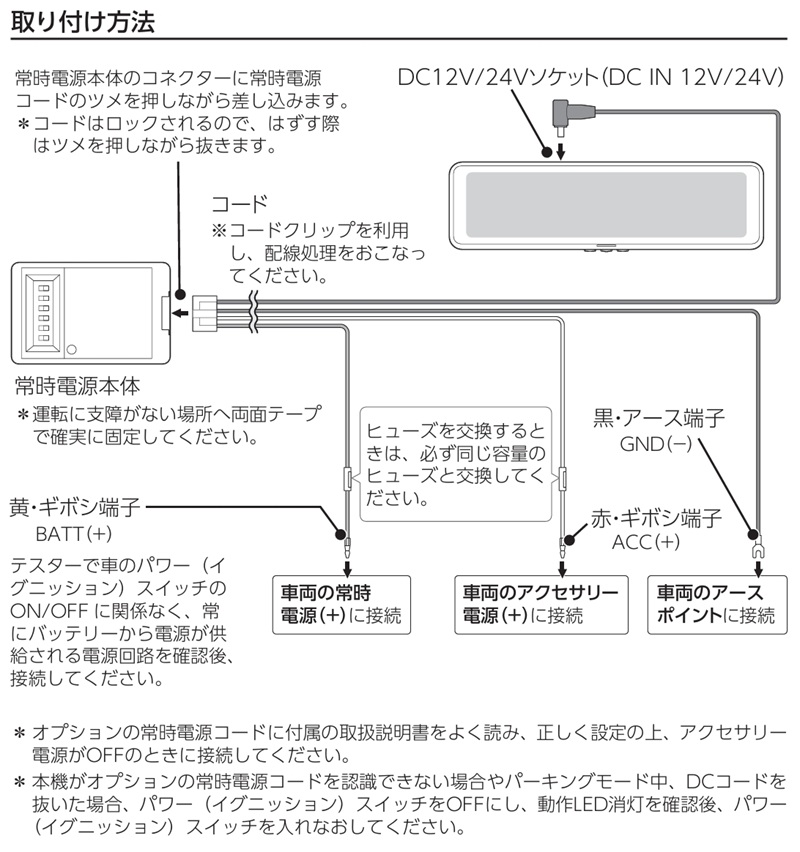
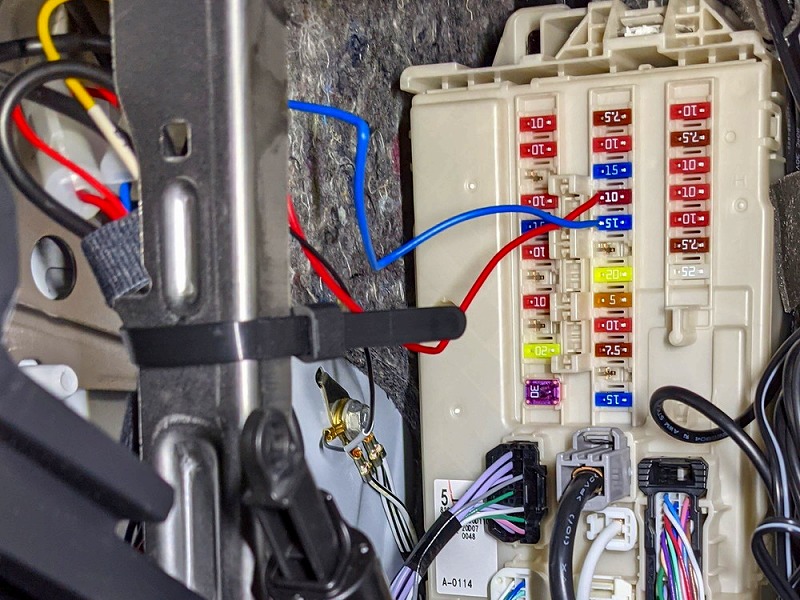

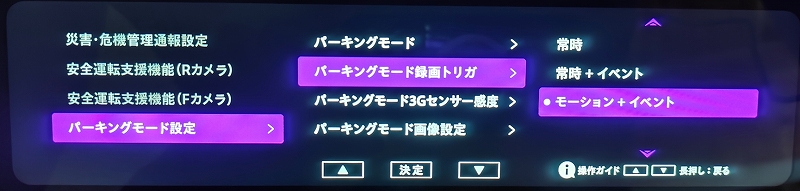
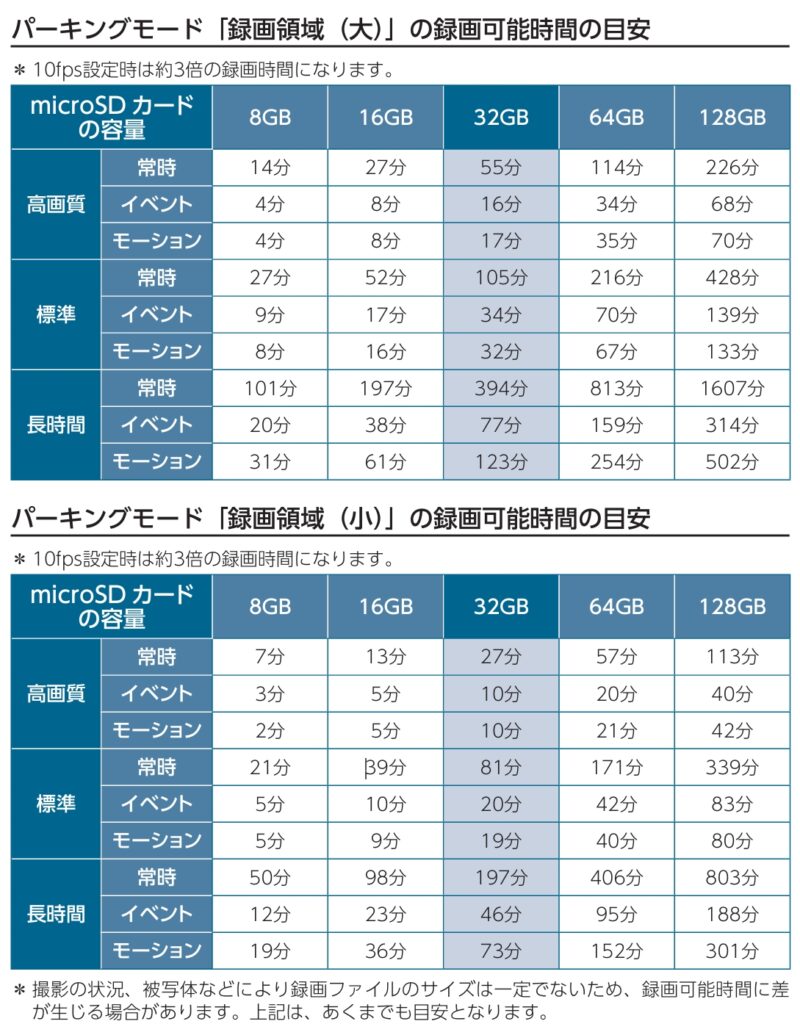
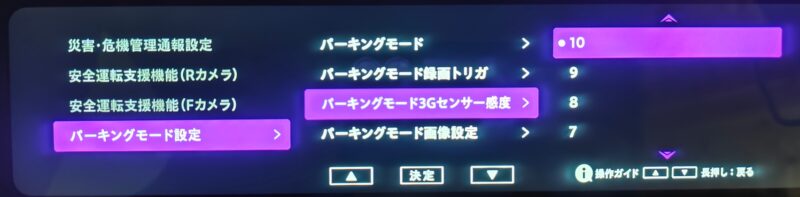

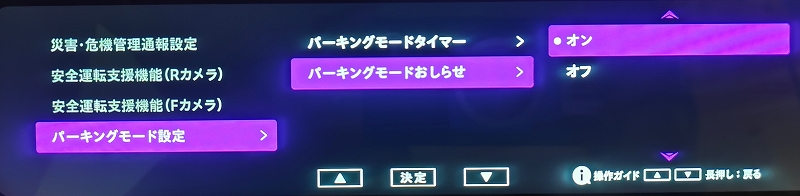

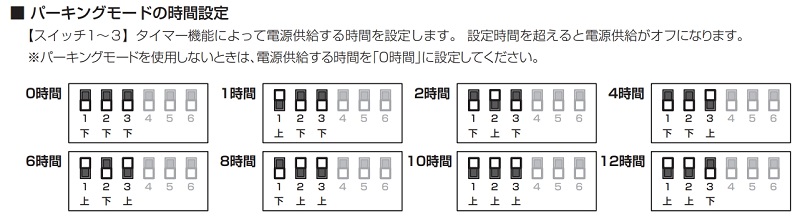




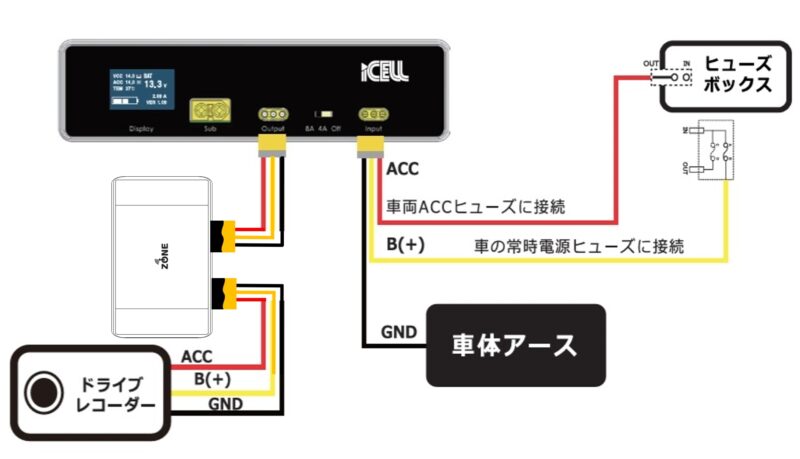
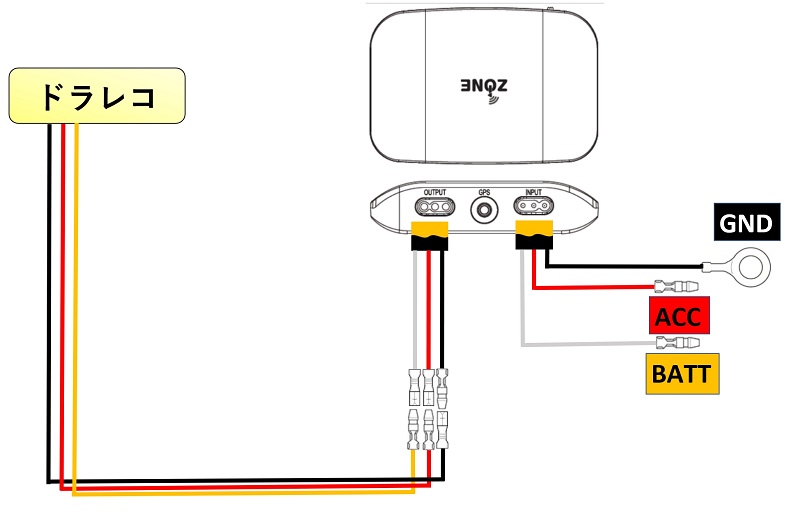



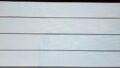
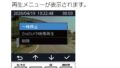


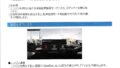





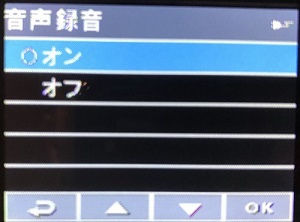



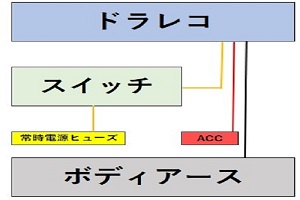



コメント
CS-2000SMの実機レビューを楽しみにお待ちしております!
ぼちぼちテスト開始していますが、思ったより良い感じです。
そうですか!
これほど参考になるサイトは他に見たことがないので、いつも楽しく拝見させていただいております。
ありがとうございます。
ありがとうございます。
今週中にスマートミラーの使用感なども追記出来ると思います。